지난 몇 년 동안 도입된 최고의 기능 중 하나는 iPhone Taptic Engine과 iPhone 7s 이상에서 iPhone System Haptics입니다. Taptic Engine은 Apple Watches에서 세상에 소개되었습니다(크기 제약으로 인해 Apple Watch에서는 Taptic Engine을 만들어야 했습니다.)

iPhone에서 Taptic Engine은 모델 6S에서 데뷔했으며 오래된 진동 모터를 대체했습니다. Taptic Engine은 iPhone 내부의 작은 전동 액추에이터이며 햅틱 피드백을 구동합니다. 햅틱 피드백은 iFolks가 앱이 무엇을 하고 있는지 알고, 다음에 어떤 작업이 수행되는지 발견하고, 해당 작업의 결과를 이해하고, 주의가 필요한 사항에 대해 경고하는 데 도움이 됩니다.

햅틱은 손가락을 통해 촉각 피드백을 통해 물리적으로 우리의 관심을 끌고 행동을 강화합니다. iOS 9 및 iPhone 6s의 3D Touch는 우리가 선택한 항목에 대한 응답으로 두드리고 두드리는 것과 같은 매우 간단한 햅틱을 제공했습니다.
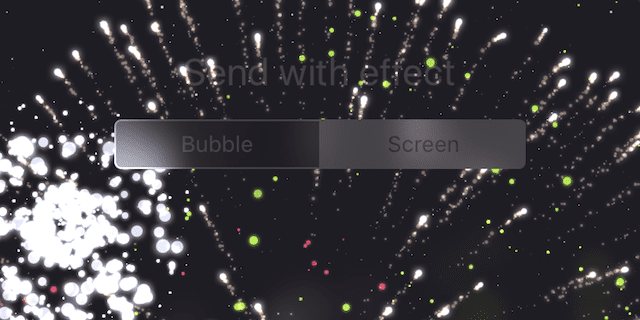
그러나 iOS 10 및 iPhone 7부터 선택기, 스위치 및 슬라이더와 같은 많은 iPhone 시스템 햅틱이 상호 작용할 때 햅틱 피드백을 제공합니다. iPhone 7을 사용하면 느끼다 귀하의 iDevice가 작동 중입니다. 레이저나 불꽃놀이에서 나오는 빛의 폭발이 당신의 손에서 춤을 춥니다. 이제 강력한 햅틱 세트입니다! 결과적으로 iFolks는 풍부한 촉각 경험을 제공합니다.
에 대해 배우다 햅틱을 활성화 또는 비활성화하는 방법, 우리의 확인 기사!
문제가 발생하면 확인하십시오. 문제 해결 기사!
그래서 그것에 도달하자!
내용물
-
iPhone 7 이상의 iPhone 시스템 햅틱
- 이 모든 햅틱이 나타나는 위치를 살펴보겠습니다!
- 제어 센터
- 슬라이더 및 스위치
- 스크롤링
- 전화벨
- 알림 센터
- 확대하려면 핀치
- 사진 편집
- 3D 터치
- 스포트라이트
- 숫자, 날짜, 시간 및 주소?
- 당겨서 새로 고침
- 흔들어서 실행 취소
- 지불
- 앱 및 아이콘 이동 및 삭제
- 애플 뮤직
- 건반
- 메일 보관 및 휴지통
- 위젯 재정렬
- 나침반 앱
- 메시지 및 iMessage
- 새로운 재설정 순서
- 햅틱(제3자) 파티입니다.
-
진실은 저 너머에있다
- 관련 게시물:
iPhone 7 이상의 iPhone 시스템 햅틱
iPhone 7 이상 모델에는 많은 햅틱 반응이 내장되어 있습니다. 이러한 iPhone 시스템 햅틱 중 많은 부분이 매끄럽게 숨겨져 있습니다. 이러한 iPhone 시스템 햅틱은 자연스럽고 절제된 느낌을 주기 때문에 활성화할 때 알아차리지 못할 수도 있습니다.
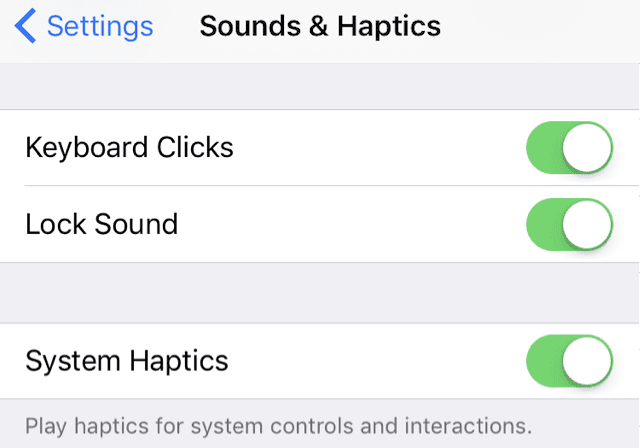
이 모든 햅틱이 나타나는 위치를 살펴보겠습니다!
제어 센터
제어 센터를 밀어서 열고 제어 센터가 전체 화면에 도달하면 약간의 탭이 도착합니다.
슬라이더 및 스위치
어느 슬라이더 또는 스위치는 토글을 켜거나 끌 때 또는 최대 또는 최소 슬라이더 값에 도달할 때 간단한 넛지를 트리거합니다.
스크롤링
스크롤링 및 스크롤휠 입력에 대한 햅틱 피드백도 있습니다!
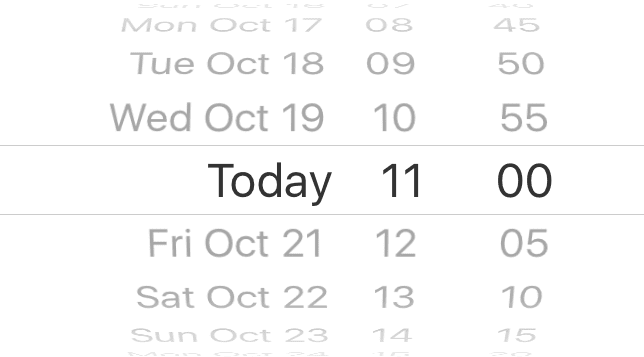
전화벨
이제 햅틱 링이 있습니다. 진동보다 훨씬 조용하고 덜 성가시다. 벨소리에서 진동을 켜기만 하면 됩니다(설정 > 사운드 및 햅틱 > 진동). 그리고 햅틱은 누군가가 전화를 걸 때 촉각적인 피드백을 제공합니다. 나란히벨소리
알림 센터
알림 센터를 밀어서 열면 화면 하단으로 미끄러지면서 미묘한 쿵 소리가 납니다.
확대하려면 핀치
확대/축소를 위해 핀치하면 최대 또는 최소 확대/축소 제한에 도달하면 iPhone이 미묘하게 사용자를 찌릅니다.
사진 편집
네, 사진을 편집할 때 햅틱 피드백이 있습니다. 슬라이더로 사진을 편집할 때 원래 값으로 슬라이드하면 미묘한 탭이 나타납니다.
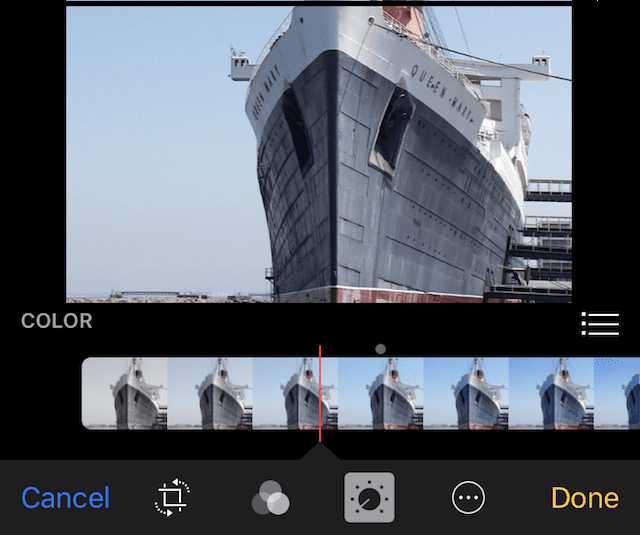
3D 터치
날카로운 소리는 3D 터치 바로 가기 메뉴를 활성화하고 있음을 나타냅니다. 옵션을 위 또는 아래로 스와이프하면 각 옵션을 미끄러지듯 미세하게 탭할 수 있습니다.
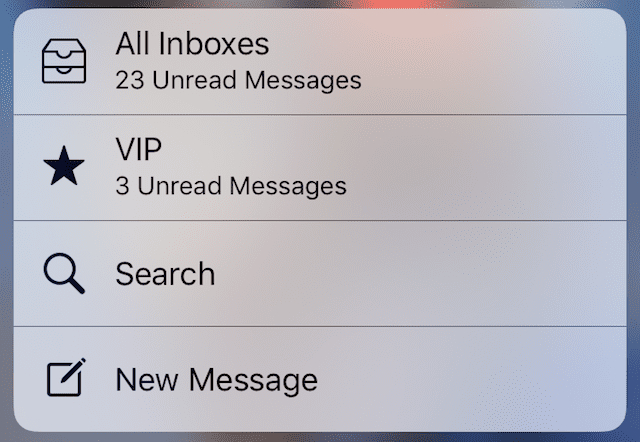
스포트라이트
앱에 있을 때 화면 상단에서 천천히 아래로 밀어 스포트라이트를 활성화하면 단단한 넛지가 느껴집니다.
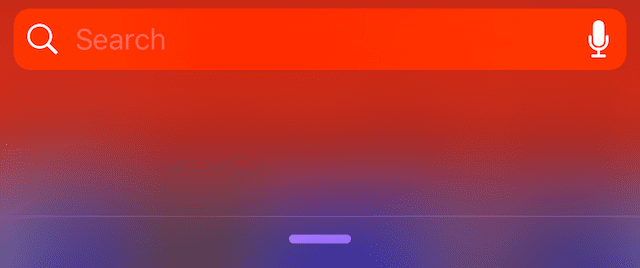
숫자, 날짜, 시간 및 주소?
숫자를 돌리거나 달력이나 시계에서 날짜를 선택하거나 연락처에서 화면 오른쪽 알파벳으로 이동하면 느낌이 좋습니다. 숫자, 날짜, 문자 및 타임스. 이거 꽤 깔끔해요!
당겨서 새로 고침
iOS의 pull을 사용하여 새로 고침하는 Mail과 같은 앱을 사용하는 경우 새로 고칠 수 있을 만큼 아래로 당기면 약간의 탭 알림이 나타납니다.
흔들어서 실행 취소
휴대전화를 흔들어 실행 취소하면 이 기능을 알립니다.
지불
결제 시 살짝만 누르면 결제 완료!
앱 및 아이콘 이동 및 삭제
길게 눌러 앱과 아이콘을 삭제, 재정렬 또는 이동할 때 아이콘이 흔들리기 시작하기 전에 미묘한 탭이 있습니다.
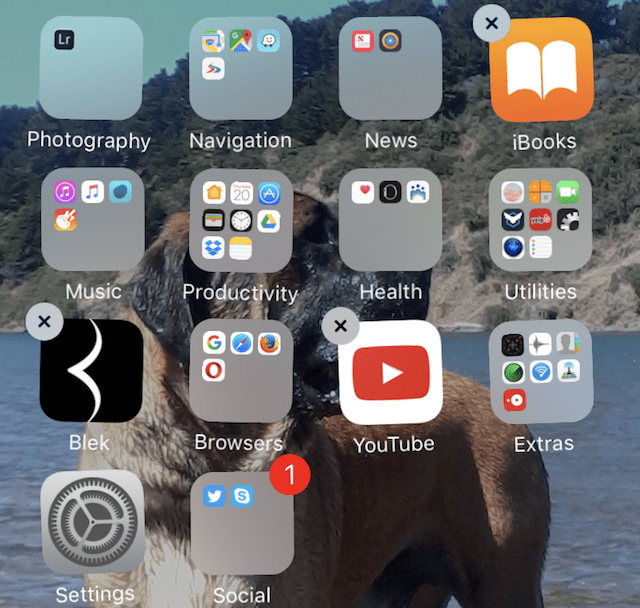
애플 뮤직
음악을 재생하면 iPhone이 비트에 맞춰 움직입니다! 그리고 Music 측면의 인덱스에는 햅틱도 포함됩니다.
건반
통화 기호 또는 모음의 액센트와 같은 옵션을 표시하기 위해 특정 키를 길게 탭하면 탭이 사용 가능한 대안을 알려줍니다. 옵션 위로 손가락을 밀면 약간의 눈금이 표시됩니다.
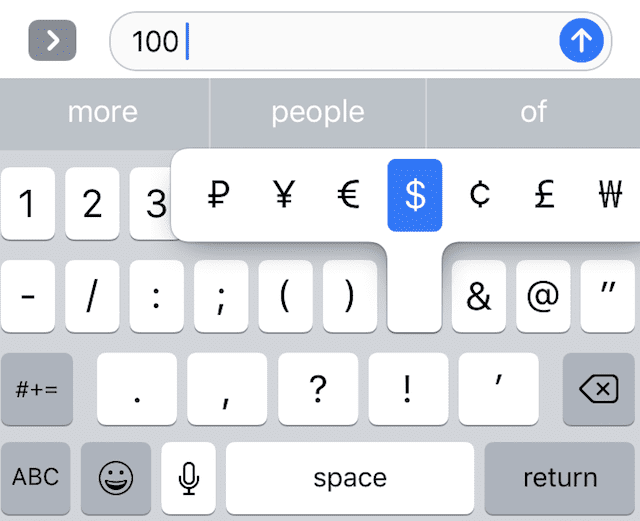
메일 보관 및 휴지통
이메일을 스와이프하여 휴지통, 보관처리 또는 읽은 상태로 표시하면 iPhone에서 간단히 탭할 수 있습니다.
위젯 재정렬
위젯의 순서를 변경할 때 위젯을 다른 순서로 이동할 때 약간의 빠른 노크를 느낍니다.
나침반 앱
나침반 앱 과거 회전 모든 0°를 포함하여 30°, 미묘한 탭을 얻을 수 있습니다.
메시지 및 iMessage
효과와 함께 보내기에는 햅틱 피드백이 포함되어 있습니다! 여기에는 레이저, 불꽃놀이, 색종이 조각, 슬램, 시끄러운 등과 같은 거품 및 화면 효과가 포함됩니다. 멋진
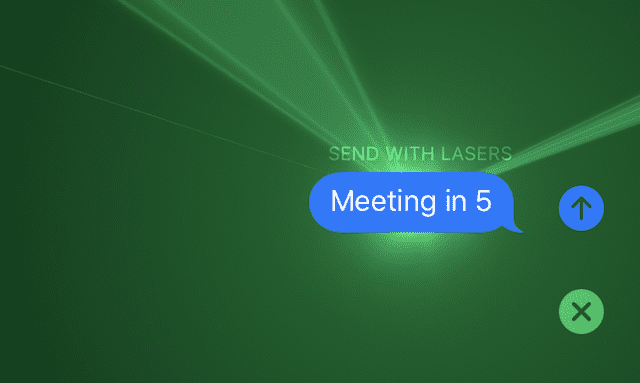
새로운 재설정 순서
이제 홈 버튼이 기계가 아닌 햅틱이므로 새로운 하드 리셋(강제 재시작) 프로토콜이 있습니다. iPhone 7 이상이 응답하지 않으면 두 잠자기/깨우기 그리고 볼륨 낮추기 Apple 로고가 나타날 때까지 버튼을 10초 이상 누르십시오.
햅틱(제3자) 파티입니다.
또한 일부 타사 앱은 Facebook, Twitter 및 게임 앱과 같은 다양한 유형의 햅틱 피드백을 생성합니다. 알토의 모험 모든 연령대를 위한 멋진 햅틱 게임 경험을 제공합니다.) 앱 개발자가 이 기술을 채택함에 따라 더 많은 햅틱이 타사 앱에 통합되는 것을 보게 될 것입니다. 무기를 두드리는 것을 상상하고 감정 그것은 발사. 또는 음악을 만들고 감정 악기 키, 문자열 및 표면 작곡하고 연주할 때. 햅틱 피드백은 iPhone 7 이상에서 iOS와의 상호 작용에 완전히 다른 차원을 추가합니다.
그리고 햅틱의 잠재력은 놀랍습니다!
진실은 저 너머에있다
이 기사에서 언급되지 않은 일부 iOS 햅틱을 찾으셨습니까?
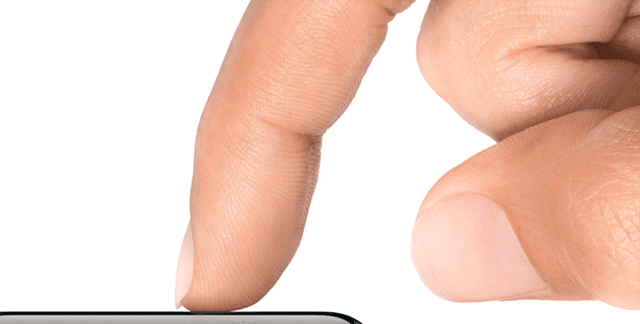
이것을 찾는 것은 발견의 과정이므로 햅틱이 나타나는 다른 장소를 찾으면 댓글에 소리를 지르십시오! 그리고 우리는 모든 추가 팁으로 기사를 업데이트할 것입니다.

대부분의 직업 생활 동안 Amanda Elizabeth(줄여서 Liz)는 모든 종류의 사람들에게 미디어를 도구로 사용하여 고유한 이야기를 전달하는 방법에 대해 교육했습니다. 그녀는 다른 사람들을 가르치고 방법 가이드를 만드는 것에 대해 한두 가지를 알고 있습니다!
그녀의 고객은 다음과 같습니다. Edutopia, Scribe 비디오 센터, Third Path Institute, 브래킷, 필라델피아 미술관, 그리고 빅픽처 얼라이언스.
Elizabeth는 템플 대학교에서 미디어 제작 석사 학위를 받았으며, 영화 및 미디어 예술 부서에서 겸임 교수로 학부생들을 가르쳤습니다.